スポーツポートレートにおける顔の特徴のレタッチは、自然でありながら魅力的な画像を作成するために重要なステップです。違いを生み出すのはしばしば小さなディテールです。このガイドでは、ソフトウェアを効果的に使って、画像から最高のものを引き出す方法を示します。
主なポイント
- 修復ブラシを使用して小さな不純物をターゲットで取り除きます。
- 自然さを保つために、レタッチが過剰にならないように注意します。
- レイヤーの命名は、後での編集を大幅に容易にします。
ステップバイステップガイド
まず、新しいレイヤーを作成し、「レタッチモデル」と名前を付けます。各新しいレイヤーやフォルダーを明確に識別することが重要で、作業が広範囲になると、明確な構造が後の編集を容易にします。
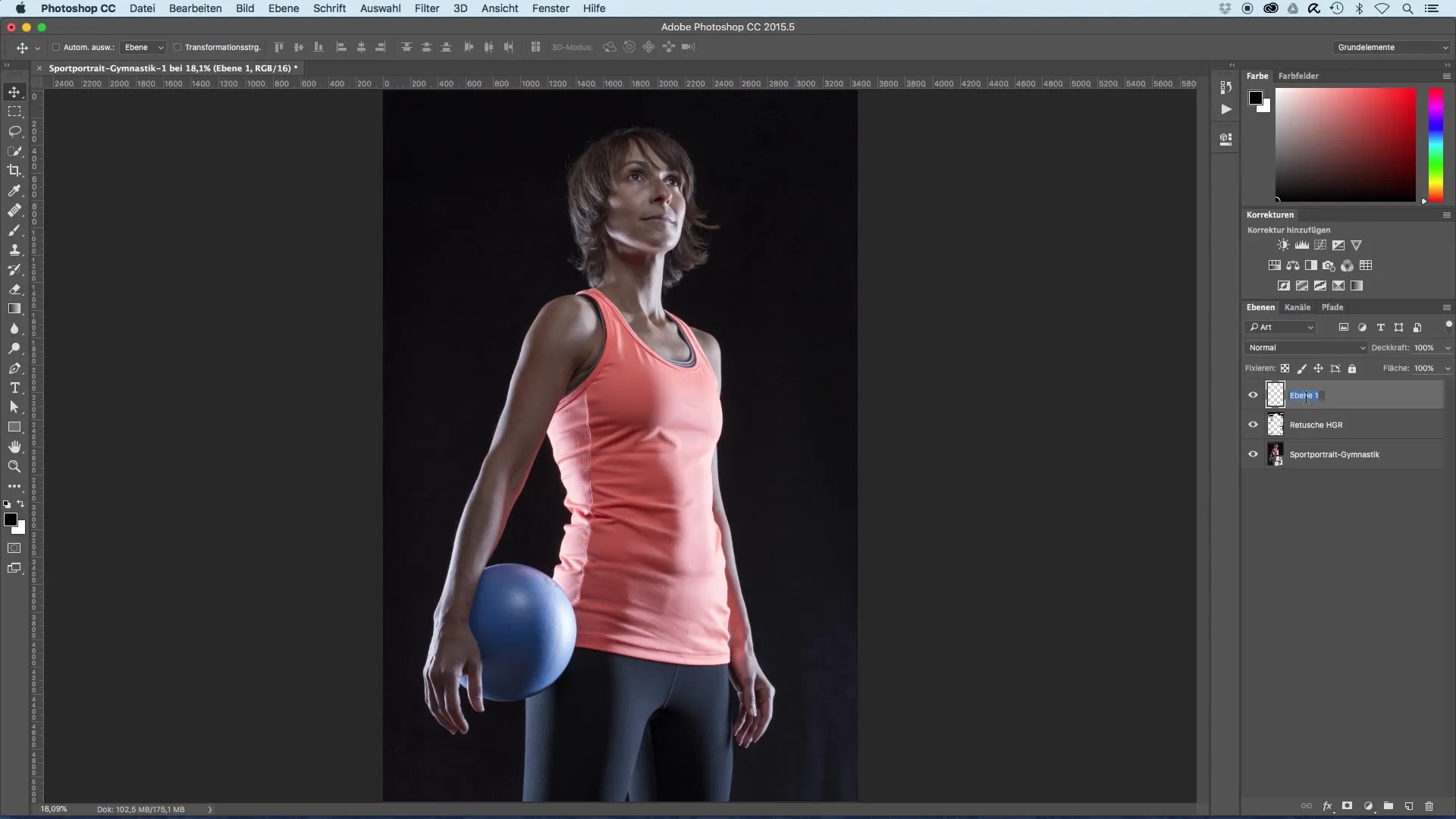
レイヤーを作成したら、顔のレタッチを始めることができます。肌を確認し、編集したい不純物や軽いシワを特定します。また、目の反射のような気になる光の効果にも注意を払い、すぐに対処します。
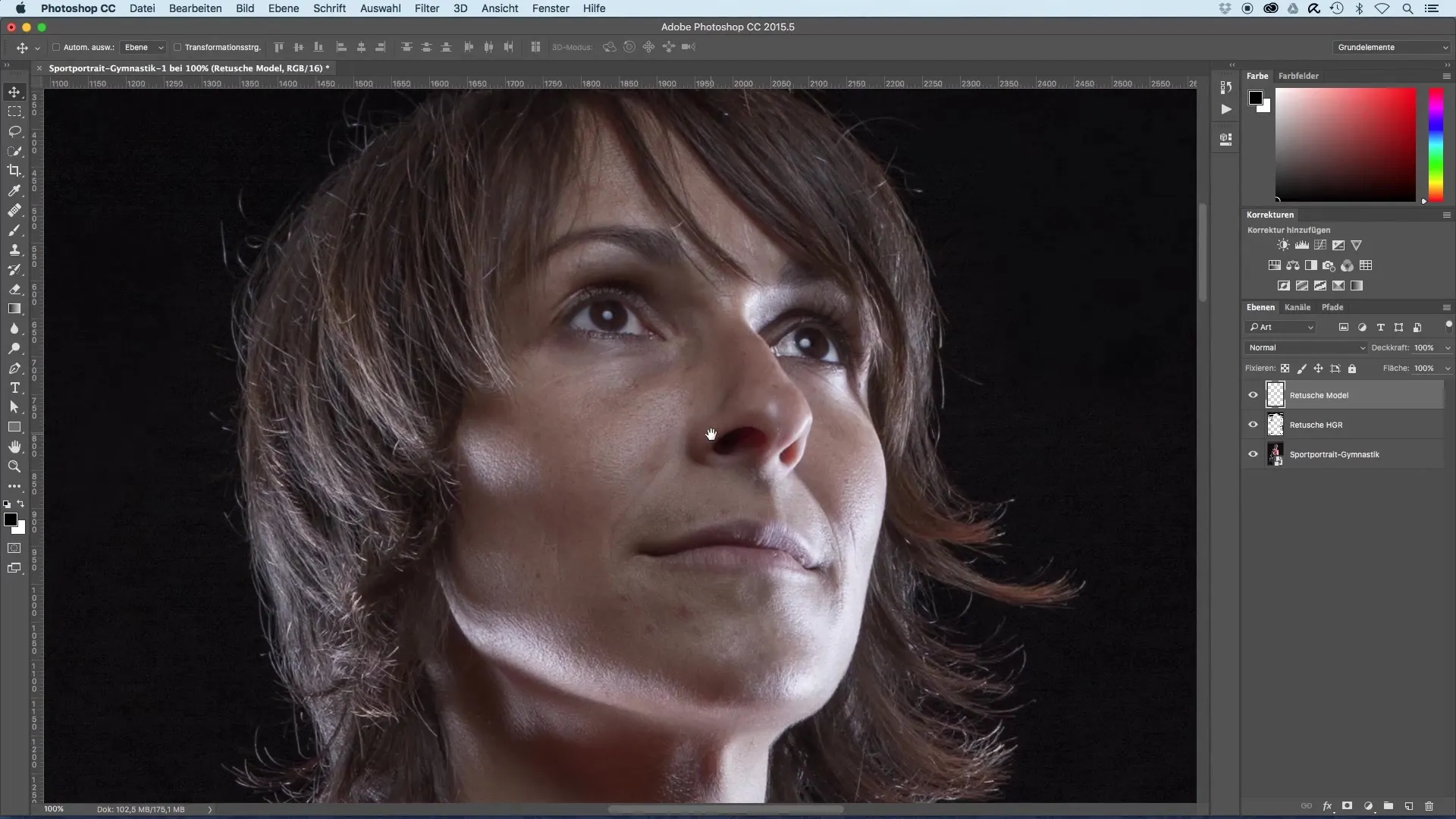
修復ブラシを使用して、小さなホコリや髪の毛を取り除きます。このエリア修復ブラシは、取り除くべき不純物だけでなく、周囲の構造、色、明るさも調整するため理想的です。編集したい汚れより少し大きめのブラシ先端を選択します。

ブラシを使用するときは、影響を受けた場所を直接クリックし、ソフトウェアにブラシの先端に周囲を「コピー」させます。こうすることで、ホコリの粒子が効果的に隠されます。また、マウスで該当する場所をなぞることで、複数の不純物を同時に取り除くこともできます。
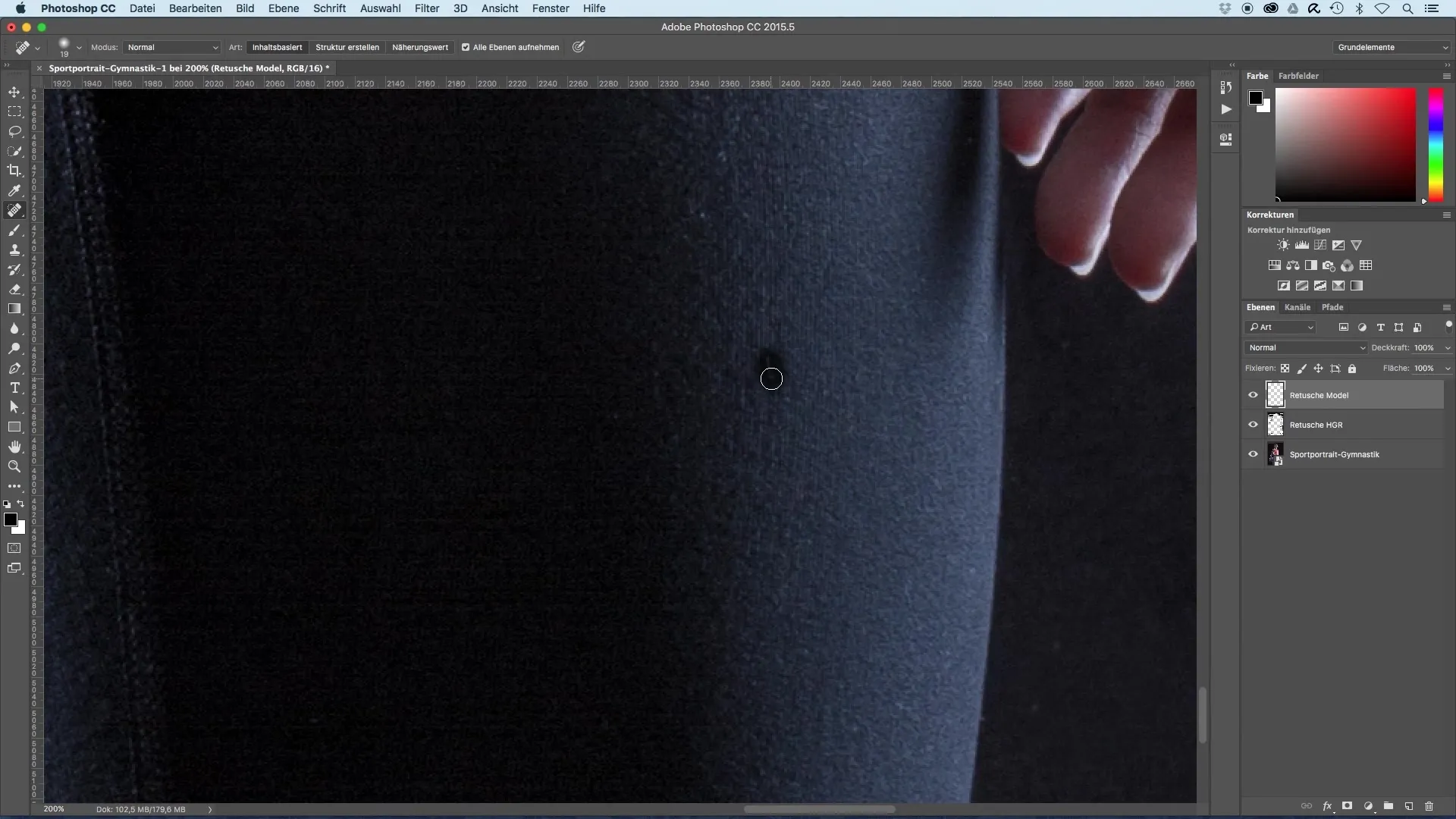
顔の自然な粗さを保つために、最も粗い箇所だけを取り除くように気を付けてください。編集後にレイヤーマスクを使用するのも良い場合があります。これにより、重要な箇所を和らげ、元の特徴を簡単に戻すことができます。
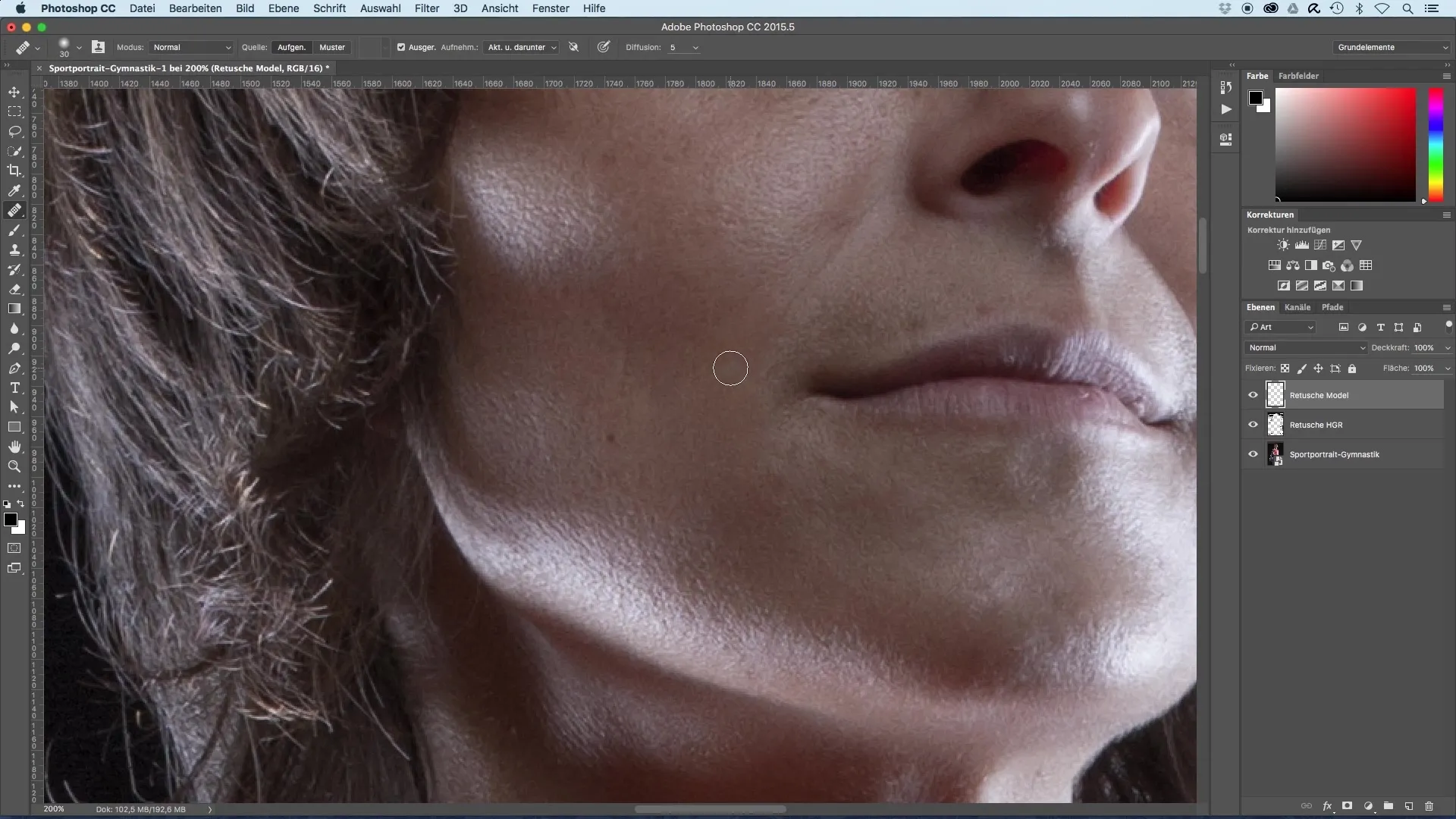
レタッチしすぎた場合は、このブラシテクニックを使用して原画像を少し戻すことができます。30%の不透明度のブラシサイズが理想的で、柔らかい移行を作成し、自然なルックを維持できます。
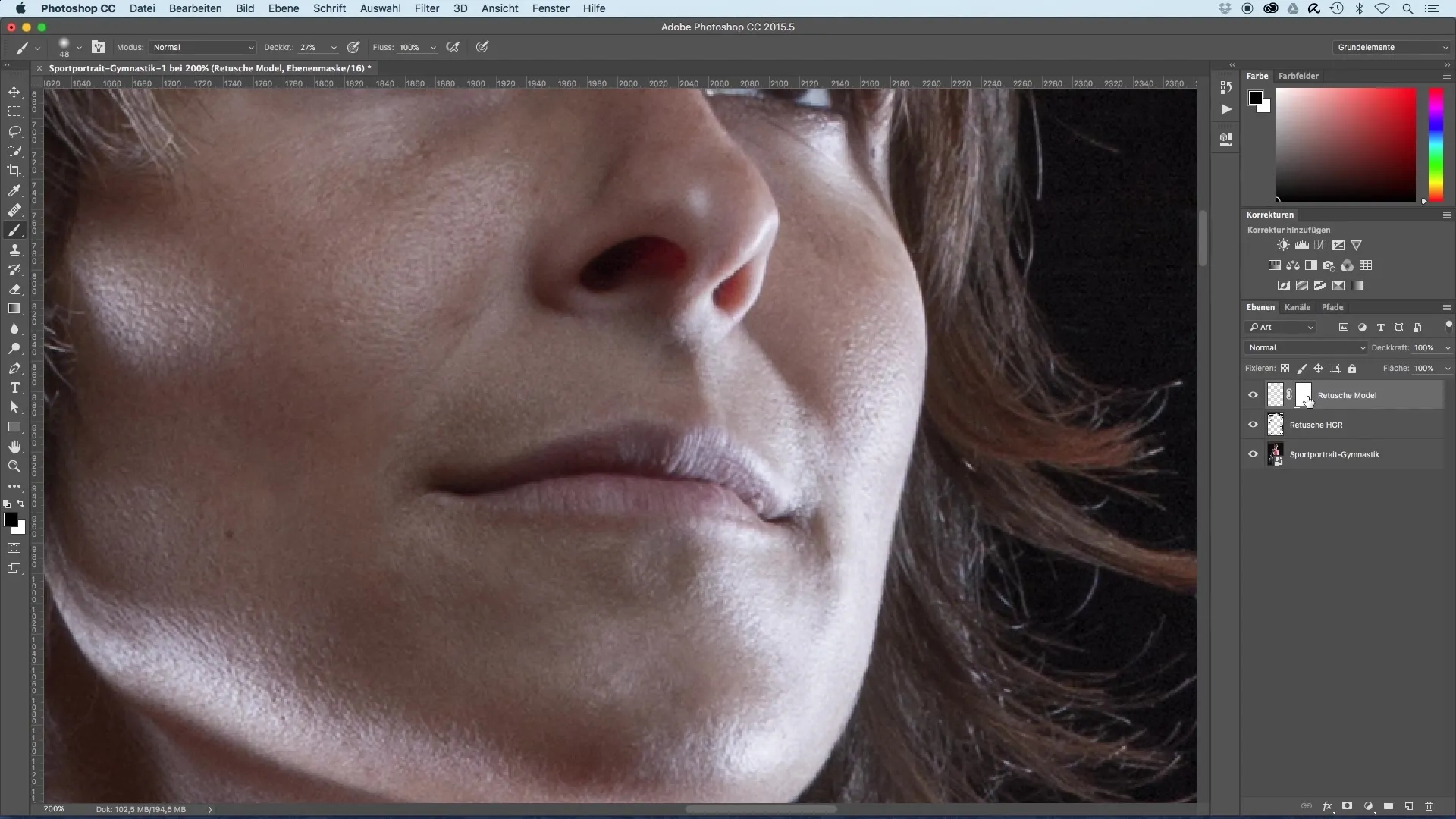
次に、目の反射を調整する時間です。再びブラシを選択し、ブラシ先端を瞳のサイズに合わせるよう調整します。硬度80%で、できるだけ柔らかく反射を描画し、目の自然なルックを保つことができます。
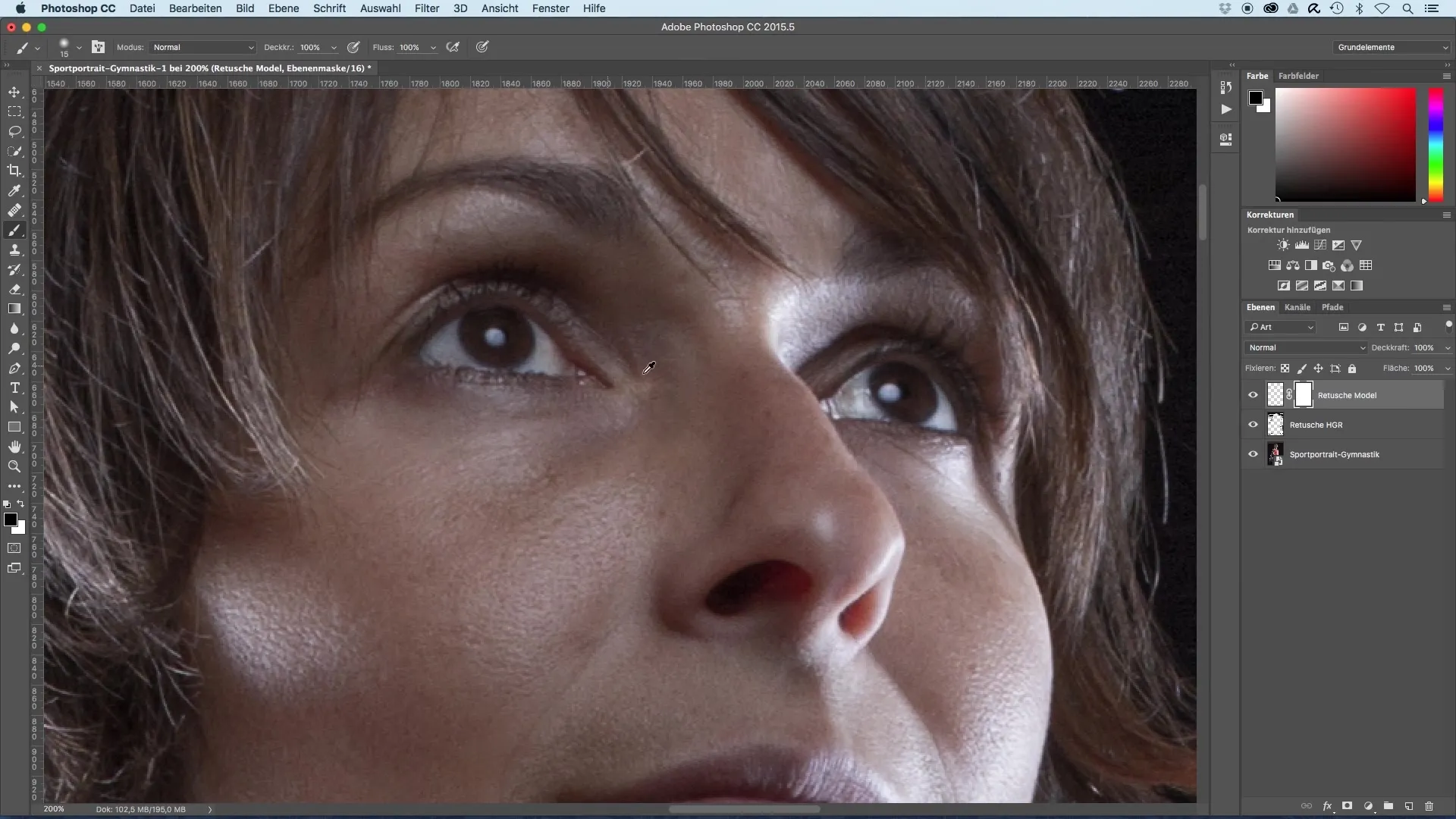
次のステップでは、スタンプツールを使用して片方の目から反射をもう一方に移します。新しい光の反射を配置する前に、Altキーを押しながら元の値を選択するようにしてください。
結果に満足したら、消しゴムを使って余分な箇所を編集します。小さな半径を使用して正確に作業し、これまでのレタッチの経過に基づいて行います。
最後に、修正されたレタッチとオリジナルを比較し、画像が明確な改善を示しつつ、不自然に見えないか確認します。また、残っている不純物が許容範囲内か確認してください。これらはしばしば顔の自然な表現に貢献します。
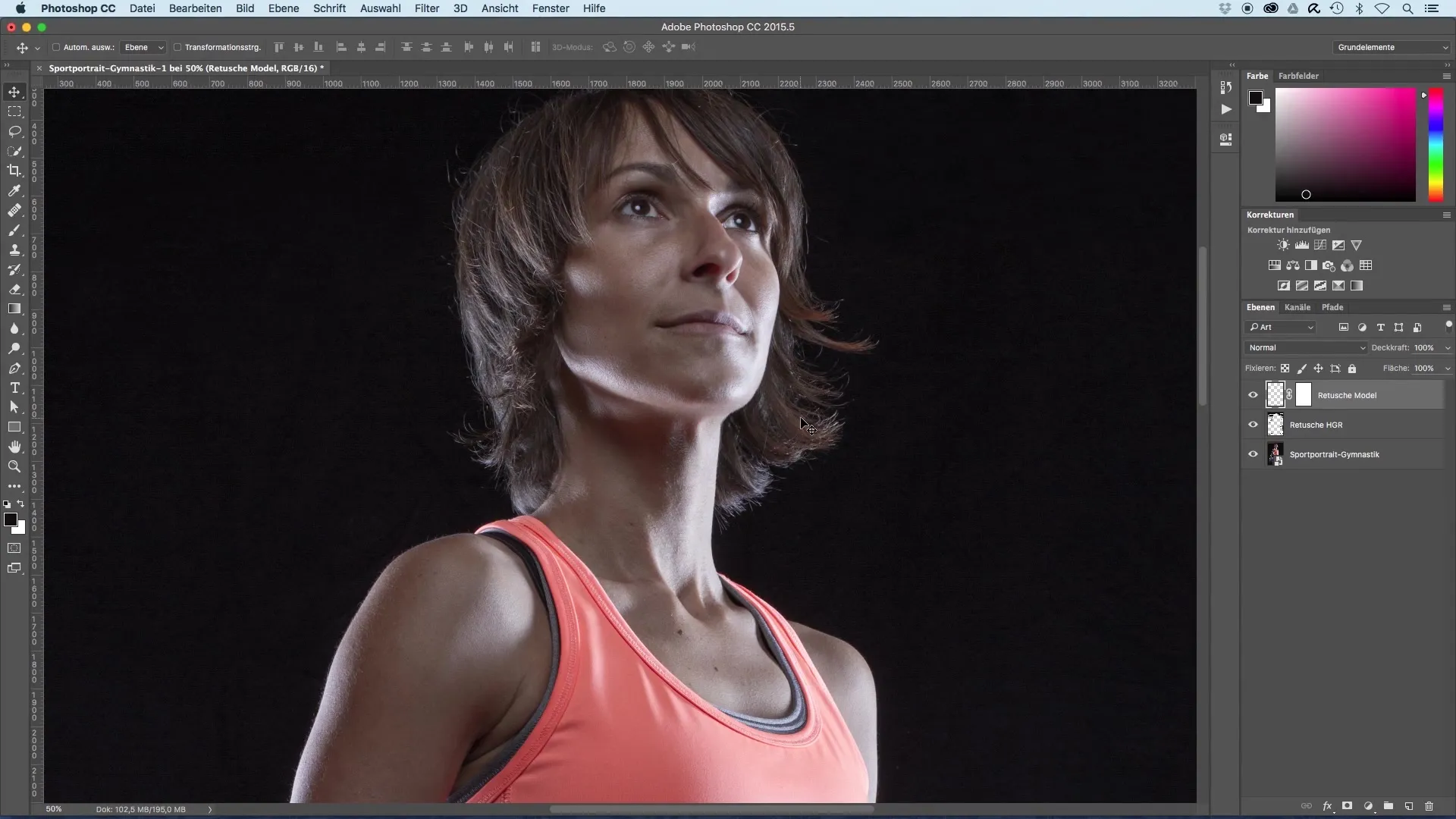
まとめ - スポーツポートレートの画像最適化 - 顔のレタッチ
このガイドでは、モデルの顔の小さな不純物を効果的にレタッチしながら、自然な外観を保つ方法を学びました。修復ブラシやスタンプツールの正しい使用により、ポートレートの信憑性を失うことなく微妙な改善を行うことができます。
よくある質問
修復ブラシの使い方は?修復ブラシは、不純物をクリックすると周囲の構造を選択し、調整します。
レイヤーに名前を付けるべき理由は?名前を付けたレイヤーは、特に複雑な画像編集の際に役立ちます。
過剰なレタッチを元に戻すにはどうすればよいですか?レイヤーマスクを使用して、画像の元の部分を再表示させます。
いつスタンプを使用すべきですか?スタンプは、大きなまたは顕著な不純物を編集するのに最適です。
画像が不自然に見えないようにするには?最も粗い不純物のみを取り除き、顔の荒い特徴を保ちます。


